Di dalam Microsoft Excel, ada banyak cara dalam membuat nomor urut ataupun deretan angka dengan pola tertentu. Berikut ini adalah sebagian dari banyak cara tersebut :
1. Menggunakan menu Home a Fill a Series
Untuk cara ini, langkahnya adalah sebagai berikut :
Pilih cell yang akan berisi nomor urut pertama. Isikan dengan angka pertama. Untuk diketahui, angka pertama di dalam nomor urut tidak harus selalu dimulai dari angka 1. Bisa saja dimulai dari angka 100 atau angka 16384.
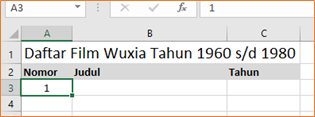
Gambar 1. Memilih Cell berisi angka pertama dalam nomor urut
Berikutnya, buka menu Home à Fill à Series. Pada kotak dialog, aktifkan mode Columns untuk membuat arah nomor urutnya ke bawah, lalu pada Stop Value, isikan angka batas nomor urut yang diinginkan, misalnya 150. Klik tombol OK. Maka akan tersusun nomor urutnya sesuai settingan yang diberikan.
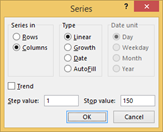 |
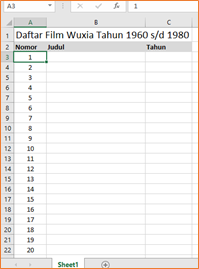 |
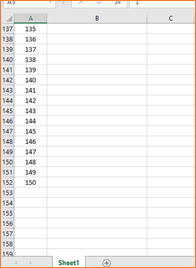 |
Gambar 2 Hasil membuat nomor urut sampai 150
2. Menggunakan Drag Tombol Kiri Mouse pada Titik Fill Handle
Titik Fill Handle adalah titik hijau kecil yang ada di sudut kanan bawah dari setiap cell atau range yang sedang disorot. Kalau titik Fill Handle ini di-drag (ditarik pakai mouse), maka isi cell akan dicopy ke arah mana mousenya di-drag. Untuk itu gunakan dua buah cell yang berisi angka berurutan untuk membuatnya meng-copy nomor urut.
Mula-mula sorot dua cell yang berisi dua angka berurutan, seperti terlihat pada gambar berikut, yaitu berisi 1 dan 2. Angka berurutan ini tidak harus dari 1 dan 2. Bisa saja membuat angka berurutan dari sembarang angka, misalnya 5 dan 10. Kalau demikian nantinya angka berurutannya akan menggunakan interval (kelang nomor urut) sebesar 5.
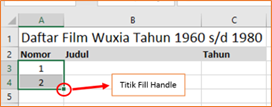
Gambar 3 Meng-select dua buah cell yang berisi dua angka yang berurutan
Setelah itu dengan menggunakan tombol kiri mouse, tarik titik Fill Handle nya ke bawah sampai ke batas angka yang diinginkan, misalnya sampai angka 10. Lepaskan tombol mouse, maka setiap cell yang dilalui akan berisi nomor urut yang sesuai.
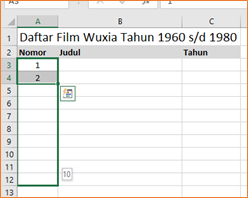 |
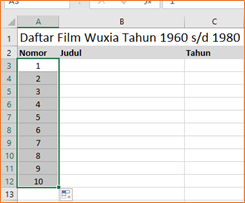 |
Gambar 4 Hasil membuat nomor urut dengan meng-drag Titik Fill Handle dengan tombol kiri mouse
3. Menggunakan drag tombol kanan mouse pada Titik Fill Handle
Untuk cara ini yang dibutuhkan cukup hanya satu cell saja yang berisi angka pertama dalam nomor urut.
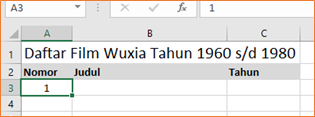
Gambar 5 Cell yang disorot, berisi angka pertama dalam nomor urut
Setelah itu dengan menggunakan tombol kanan mouse, tarik titik Fill Handle nya ke bawah sampai sebanyak cell yang diinginkan. Setelah itu lepaskan tombol kanan mouse. Maka akan muncul popup menu seperti gambar berikut.
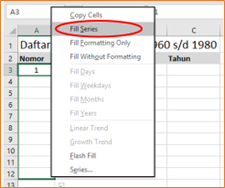
Gambar 6 Popup Menu yang muncul setelah melepaskan tombol kanan mouse
Klik pada Fill Series, maka hasilnya setiap cell yang dilalui akan berisi nomor urut.
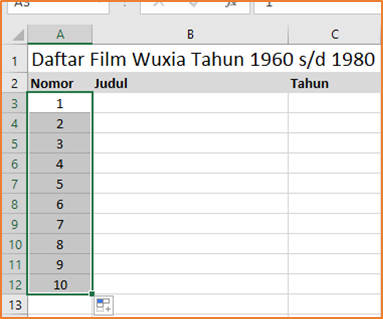
Gambar 7 Hasil nomor urut menggunakan drag tombol kanan mouse
4. Menggunakan Formula : Cell atas ditambah 1
Untuk cara ini kita membutuhkan satu cell yang sudah berisi angka pertama dalam nomor urut. Misalnya cell A3 seperti pada gambar di bawah ini, sudah berisi angka 1.
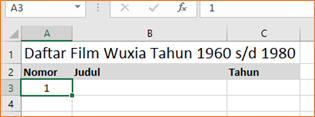
Gambar 8 Cell yang disorot, berisi angka pertama dalam nomor urut
Setelah itu pilih cell yang berada di bawahnya, dan masukkan formula =A3+1 lalu tekan Enter. Maka akan menghasilkan angka 2 pada cell tersebut.
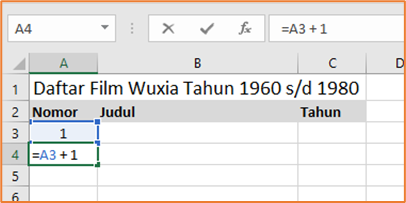 |
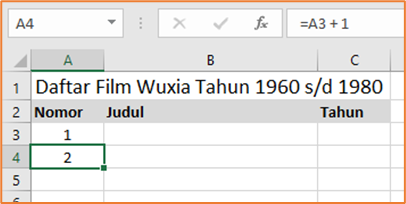 |
Gambar 9 Cell kedua berisi lanjutan nomor urut melalui formula
Selanjutnya, tinggal menarik titik Fill Handle nya ke bawah, sesuai kebutuhan mau sampai mana nomor urutnya.
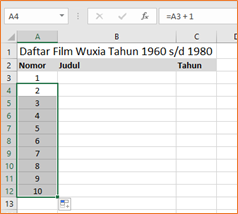
Gambar 10 Hasil nomor urut menggunakan formula “Cell di atas ditambah 1”
Seandainya bukan ingin membuat angka berurutan, tetapi pola yang lain, maka tinggal mengganti formulanya saja. Misalnya, jika formulanya kita ganti menjadi =A3+A3 , maka hasilnya adalah deretan angka kelipatan 2.
5. Menggunakan function ROW()
Function ROW() adalah function untuk mendapatkan nomor baris dari cell dimana function itu berada. Jika memanfaatkan function ini untuk membuat nomor baris, tidak diperlukan angka pertama. Langsung dari awal kita sudah mendapatkan angka pertama untuk nomor urut. Selanjutnya tinggal ditarik saja.
Misalnya, kita hendak mengisikan nomor urut pada cell A3, seperti pada gambar.
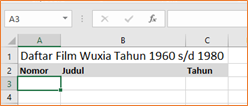
Gambar 11 Cell yang disorot tidak berisi angka apa-apa
Karena cell tersebut berada di baris 3, sementara kita menginginkan 1 sebagai angka pertama nomor urut, maka pada cell A3 tersebut kita masukkan formula =ROW()-2 supaya menghasilkan angka 1. Tekan Enter, maka cell A3 sekarang berisi angka 1.
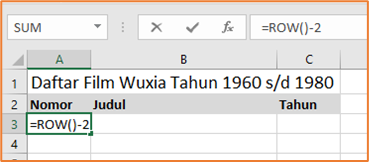 |
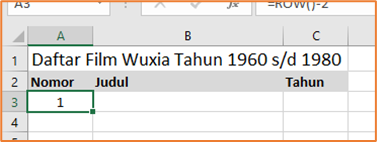 |
Gambar 12 Cell berisi angka pertama dalam nomor urut melalui function ROW()
Setelah itu kita tinggal menarik titik Fill Handle nya sampai batas yang kita inginkan supaya otomatis menjadi nomor urut.
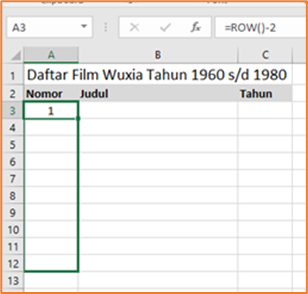 |
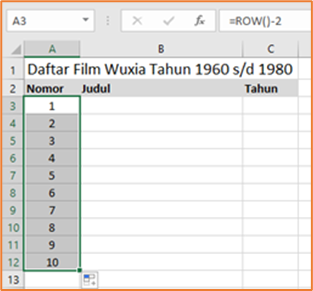 |
Gambar 13 Hasil nomor urut setelah menggunakan cara ke-5
Kelebihan cara ke-5 ini adalah nomor urutnya bersifat dinamis. Hal ini berguna ketika kita sedang menyusun suatu daftar yang susunannya berubah-ubah. Yaitu ketika kadang-kadang ada baris yang dihapus, kadang-kadang ada baris yang ditambah. Jika menggunakan cara ini, setiap ada baris yang dihapus atau ditambah, maka nomor urutnya akan menyesuaikan sendiri tanpa harus diedit.
Nah, itu dia berbagai cara mudah untuk membuat nomor urut di Excel! Kalau kamu ingin menguasai lebih banyak trik dan fitur menarik lainnya di Microsoft Excel, Word, atau PowerPoint — yuk, ikut kursus Microsoft Office di Webmedia Training Center. Belajar langsung dari instruktur berpengalaman dan tingkatkan skill kerjamu agar lebih produktif dan profesional!
Contact Us :
0852 6114 0004
0852 1266 5455
